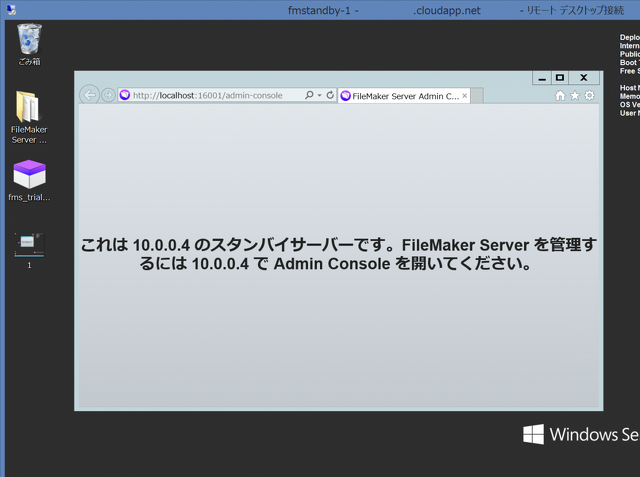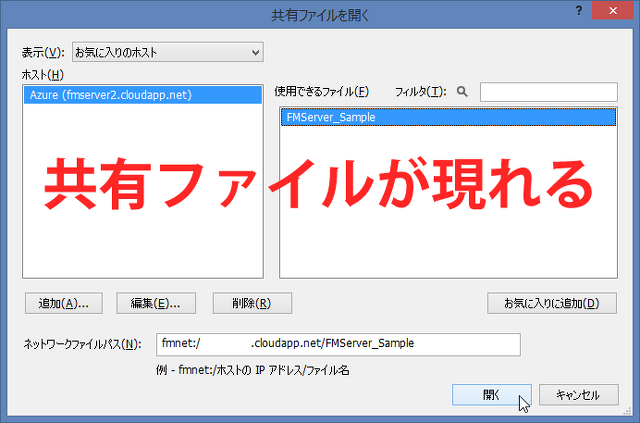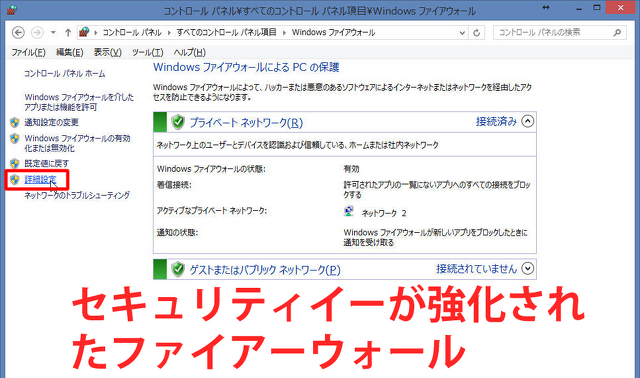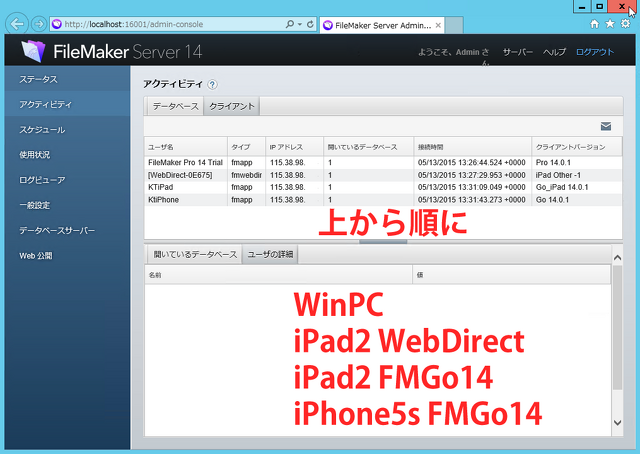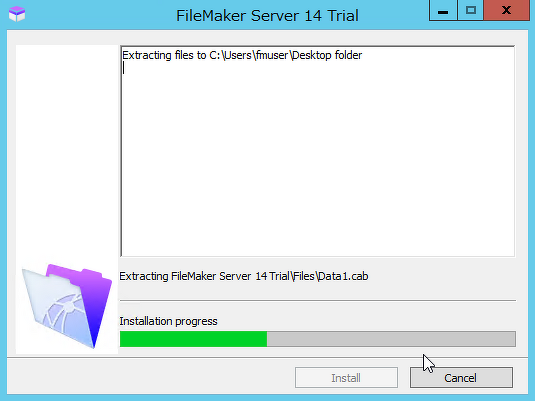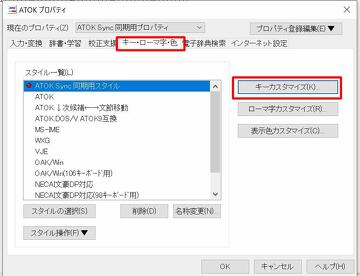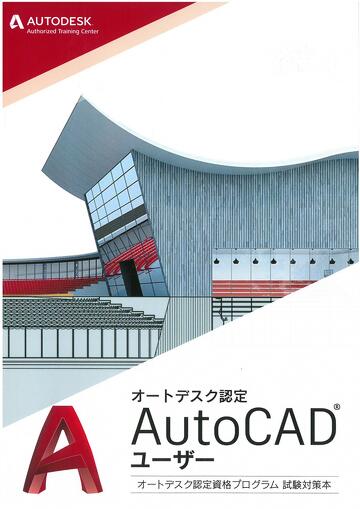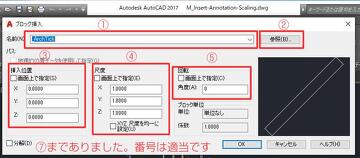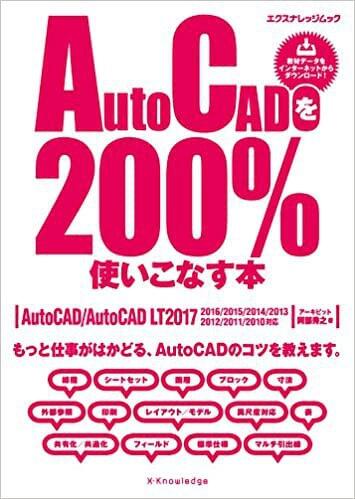MicroSoftAzureにFileMakerServer14をインストールする(12)
- FileMaker
- #MicroSoftAzure
- #FileMaker
さて、本連載も残りわずかとなる。FileMakerServer14の新機能、スタンバイサーバーの設定を行いたい。ここまでの説明の中で、同じネットワーク上に2つの仮想マシンが設定されて、そのうちの1台にはFileMakerServer14がインストールされているものと思う。 言い忘れたが、この2台はハードディスク容量と物理メモリ...